O Valorant é frequentemente atormentado por erros de conexão e servidor
- O aplicativo, desde seu lançamento, vem enfrentando alguns problemas técnicos pelos quais os usuários relataram vários casos.
- Geralmente, é um problema geral sempre que você enfrenta problemas com os servidores Valorant.
- Garantir uma velocidade de rede estável sem problemas pode ser uma excelente maneira de identificar os problemas do servidor.

- Limitador de CPU, RAM e rede com hot tab killer
- Integrado com Twitch, Discord, Instagram, Twitter e Messengers diretamente
- Controles de som integrados e música personalizada
- Temas de cores personalizados do Razer Chroma e forçar páginas escuras
- VPN grátis e bloqueador de anúncios
- Baixar Opera GX
Às vezes, os jogadores podem descobrir que suas configurações foram redefinidas. Sempre que isso acontece, o jogo geralmente mostra uma mensagem de erro dizendo que o Valorant falhou ao salvar as configurações no servidor. Em outros casos, os usuários relataram encontrar erros do Valorant ao recuperar conjuntos do servidor.
Valorant é um jogo desenvolvido e lançado em 2020 pela Riot Games. É um primeiro jogo de tiro gratuito para usuários que gostam de jogos de tiro. No entanto, desde o seu lançamento, o aplicativo vem enfrentando alguns problemas técnicos que os usuários relataram.
Se você encontrar um erro ao recuperar as configurações do servidor no Valorant e não souber por que isso está acontecendo. Preocupe-se menos; neste artigo, explicaremos por que o Valorant falhará ao salvar as configurações no servidor e o que você pode fazer para corrigi-lo.
Por que o Valorant não salva as configurações no servidor?
- Problemas de conexão de servidores: Se o Valorant não conseguiu salvar as configurações no servidor, pode ser que os servidores estejam inativos ou instáveis. No entanto, em alguns casos, problemas de conexão com a Internet também podem fazer com que o Valorant não responda às configurações salvas. Na maioria das vezes, as configurações serão retornadas ao padrão.
- Incapacidade de verificar dados locais: Quando o cliente Valorant não pode verificar seus dados locais ao salvar as configurações do jogo, isso pode levar o Valorant a não salvar as configurações no servidor.
Dica rápida:
Todos nós usamos o navegador durante os jogos, então isso pode levar parte da rede necessária para o Valorant. É por isso que recomendamos experimentar um navegador que possa limitar o uso da largura de banda.
Opera GX é um navegador de jogos que pode definir o limite da rede usada pelo navegador para que seu jogo possa ser executado sem problemas. Além disso, os limites também podem ser definidos para CPU e RAM para uma experiência de jogo suave.

Opera GX
Não se limite enquanto joga, defina os limites com o Opera GX.
Como faço para corrigir a falha ao salvar as configurações no servidor?
1. Verifique a velocidade e a qualidade da rede
- Em primeiro lugar reinicie o seu Computador Windows.
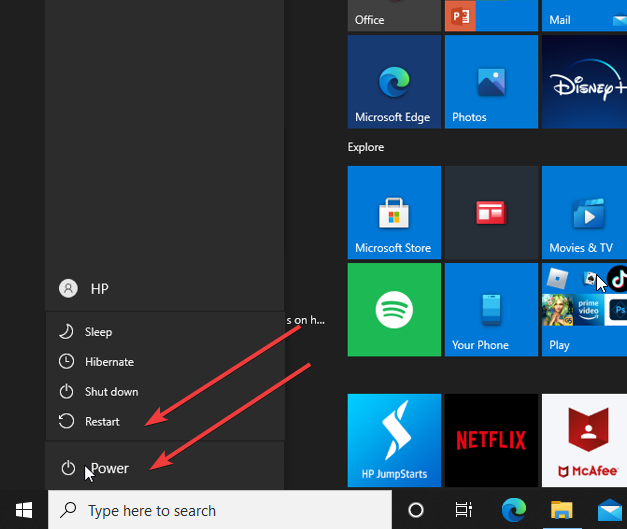
- Se você estiver usando um conexão à cabo, certifique-se de que tudo esteja conectado corretamente e se for um conexão sem fio, verifique se há símbolo de conectividade limitada em sua conexão.
- Desconecte tudo do fonte de conexão se houver algum problema com o conexão de internet.
- Além disso, desligue o roteador de tomada de energia.

- Reconecte o roteador para o tomada de energia após 30 segundos de espera.
- Em seguida, reinicie a conexão com o seu dispositivo e verifique se está estável e funcionando bem.
Dica do especialista: Alguns problemas do PC são difíceis de resolver, especialmente quando se trata de repositórios corrompidos ou arquivos ausentes do Windows. Se você estiver tendo problemas para corrigir um erro, seu sistema pode estar parcialmente quebrado. Recomendamos instalar o Restoro, uma ferramenta que irá escanear sua máquina e identificar qual é a falha.
Clique aqui para baixar e começar a reparar.
Às vezes, um erro do Valorant cfg pode aparecer devido a uma conexão instável com a Internet, interrompendo sua capacidade de recuperar as configurações do servidor.
2. Feche o jogo quando o servidor estiver inativo
- Clique em Alt + F4 para fechar o jogo.
Imediatamente você tenta salvar e recebe o aviso de falha ao salvar as configurações; feche o jogo. Quando você concluir o cliente do jogo com rapidez suficiente, isso impedirá que as configurações do Valorant sejam redefinidas.
3. Faça backup de suas configurações do Valorant
- aperte o Botão do Windows, procurar por Regedit e lançá-lo.
- Navegue pelo seguinte caminho:
Windows%LOCALAPPDATA%\VALORANT\Saved\Config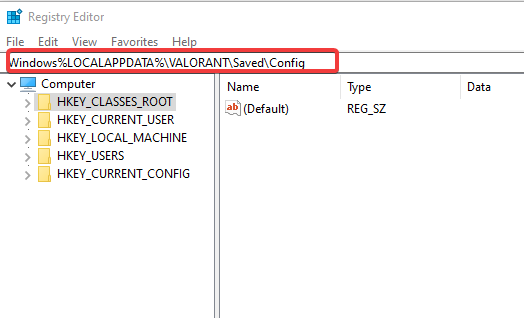
- Localize seu Configurações do Valorant pasta e copie o definições.
- Então, no Menu da área de trabalho, clique com o botão direito do mouse em qualquer lugar e escolha Novo das opções pop-up.
- Selecionar Documento de texto das opções disponíveis.
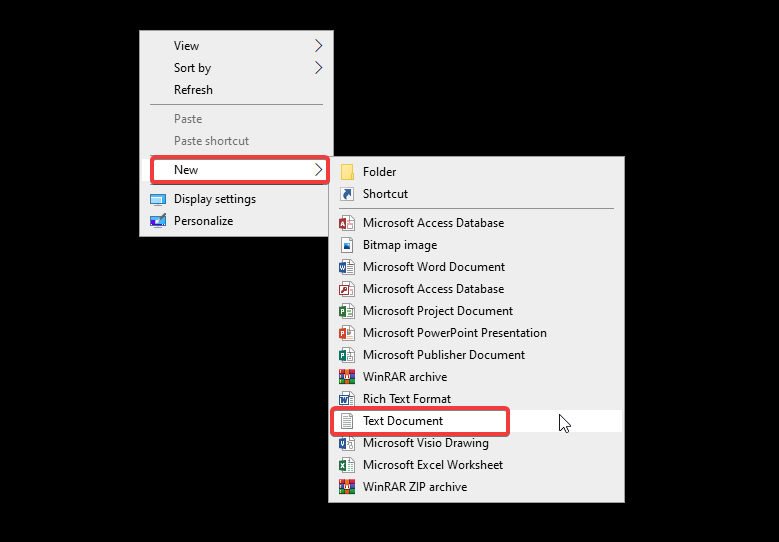
- Em seguida, cole o copiado Configurações do Valorant no Documento de texto.
Você não precisa tentar todas as soluções fornecidas acima. Em vez disso, role para baixo as respostas para saber qual se adequa melhor ao seu problema de erro do Valorant.
- Paradox Launcher: 12 problemas mais comuns e como corrigi-los
- Como jogar Myst Game Series no seu PC com Windows 10/11
- 3 maneiras fáceis de excluir Steam Cloud Saves do seu PC
Como transfiro as configurações do Valorant?
- Localizar Definições na página Crosshair onde você pode carregar e baixar.
- Selecione os ícone de seta para cima para código de exportação para sua área de transferência. (você notará 20 caracteres e valores aleatórios)
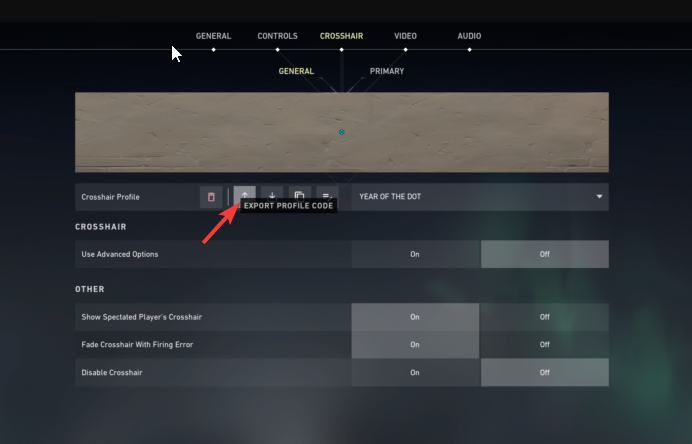
- Então, Envio eles online ou compartilhar -los com seus amigos.
As soluções acima devem corrigir o erro do Valorant ao recuperar as configurações do servidor. Além disso, a maioria dos usuários afirma que manter um backup é essencial para manter suas configurações em segurança.
Conclusivamente, você pode conferir um de nossos artigos sobre como resolver Erros do Vanguard Windows 11 do Valorant. Além disso, temos um guia sobre corrigindo Valorant não funciona no Windows 11.
Se você tiver dúvidas e sugestões, por favor, deixe-as na seção de comentários. Gostaríamos de ouvir de você.
 Ainda com problemas?Corrija-os com esta ferramenta:
Ainda com problemas?Corrija-os com esta ferramenta:
- Baixe esta ferramenta de reparo do PC classificado como Ótimo no TrustPilot.com (download começa nesta página).
- Clique Inicia escaneamento para encontrar problemas do Windows que possam estar causando problemas no PC.
- Clique Reparar tudo para corrigir problemas com tecnologias patenteadas (Desconto exclusivo para nossos leitores).
Restoro foi baixado por 0 leitores este mês.


